विषयसूची:
- चरण 1: चरण 1 - नीचे के पेंच निकालें और पीछे की विधानसभा से अलग मोर्चा
- चरण 2: चरण 2 - होम बटन को डिस्कनेक्ट करें और फ्रंट असेंबली को उठाएं
- चरण 3: चरण 3 - फ्रंट असेंबली को उठाएं और बैटरी को डिस्कनेक्ट करें
- चरण 4: चरण 4 - फ्रंट असेंबली को डिस्कनेक्ट करें
- चरण 5: चरण 5 - बैटरी निकालें
- चरण 6: चरण 6 - नई बैटरी को फोन में रखें
- चरण 7: चरण 7 - फ्रंट असेंबली को कनेक्ट करें और मेटल प्लेट को वापस रखें
- चरण 8: चरण 8 - बैटरी कनेक्ट करें और धातु की प्लेट को वापस रखें
- चरण 9: चरण 9 - होम बटन को कनेक्ट करें और फोन को बंद करें

वीडियो: IPhone 5S और 5C बैटरी बदलना - कैसे करें: 9 कदम (चित्रों के साथ)

2024 लेखक: John Day | [email protected]. अंतिम बार संशोधित: 2024-01-30 09:21

नमस्कार!
मैंने iPhone 6 के लिए बैटरी रिप्लेसमेंट गाइड लिखा था, जिससे लगता है कि इस समुदाय के सदस्यों को मदद मिली है, इसलिए मुझे लगा कि मैं iPhone 5S (iPhone 5C लगभग समान है) के लिए भी एक गाइड लिखूंगा।
IPhone 5S और 5C को iPhone 6 की तुलना में खोलना थोड़ा अधिक कठिन है क्योंकि बैक असेंबली फ्रंट असेंबली को अधिक कठिन बना रही है, लेकिन इस भाग के बाद, बैटरी प्रतिस्थापन काफी समान है।
Apple बैटरी को बदलने के लिए लगभग $80 का शुल्क लेता है और इसमें कई घंटे लगते हैं, साथ ही आपको उनके स्टोर तक ड्राइव करना पड़ता है। उच्चतम रेटेड बैटरी किट जो मुझे अमेज़ॅन पर मिल सकती है (टूल्स के साथ आईफोन 5 एस बैटरी या बिना टूल्स के आईफोन 5 एस बैटरी) की कीमत मुफ्त शिपिंग (प्राइम) के साथ $ 25 है और यह एक ऐसे ब्रांड से है जिसे मैंने पहले कई बार इस्तेमाल किया है। पसंद मेरे लिए स्पष्ट थी, साथ ही मुझे फोन के साथ खिलवाड़ करना पसंद है:-)। बैटरी www.scandi.tech पर भी बेची जाती हैं।
मैं उसी टूल सूची और चेतावनियों को कॉपी और पेस्ट करूँगा जैसा मैंने iPhone 6 गाइड में लिखा था: आपको निम्नलिखित टूल की आवश्यकता होगी (ये सभी किट में शामिल हैं):
- फिलिप्स PH00 स्क्रूड्राइवर (आंतरिक स्क्रू के लिए) - पेंटालोब स्क्रूड्राइवर (दो निचले स्क्रू के लिए) - चिमटी - सक्शन कप - प्लास्टिक ओपनिंग टूल (जिसे स्पूजर भी कहा जाता है) - बैटरी (एक iPhone 5S/5C बैटरी iPhone 5 में फिट नहीं होती है, या इसके विपरीत) - बैटरी चिपकने वाला (नियमित टेप को विकल्प के रूप में इस्तेमाल किया जा सकता है)
शुरू करने से पहले मैं यह कहना चाहता हूं कि iPhone 5S के अंदर लगभग सभी पेंच अलग-अलग लंबाई के हैं। यह अत्यंत महत्वपूर्ण है कि प्रत्येक पेंच को उसकी सही जगह पर वापस रखा जाए। यदि आप स्क्रू मिलाते हैं, तो उनके बिना बैटरी बदलने के साथ आगे बढ़ना बेहतर है। यदि आप गलत स्क्रू को गलत छेद में डाल देते हैं, तो यह फोन के लॉजिक बोर्ड को नुकसान पहुंचा सकता है!
चरण 1: चरण 1 - नीचे के पेंच निकालें और पीछे की विधानसभा से अलग मोर्चा

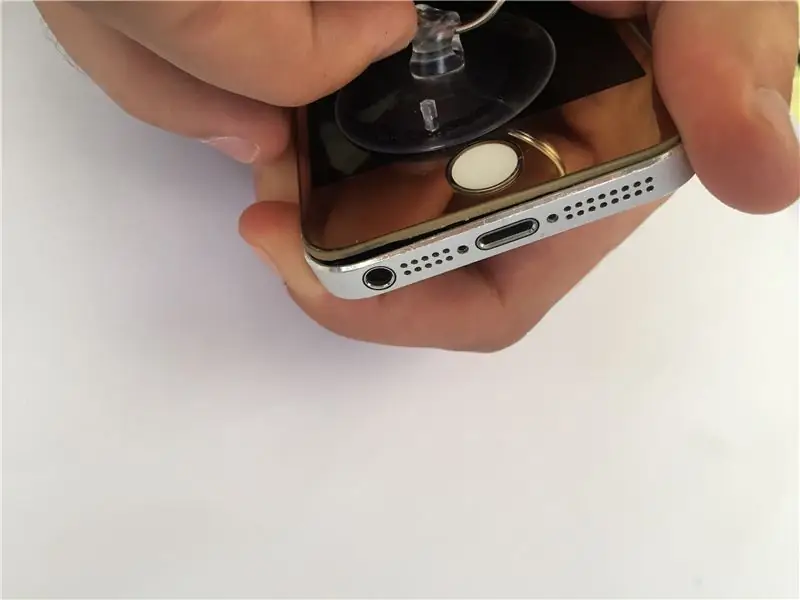


चार्जिंग पोर्ट के बगल में पेंटालोब / 5-स्टार दो निचले स्क्रू निकालें। फ्रंट को बैक असेंबली से अलग करके आगे बढ़ें। यह हिस्सा काफी पेचीदा होता है और कभी-कभी फ्रंट असेंबली को बैक असेंबली द्वारा बहुत मजबूती से पकड़ा जा सकता है।
एक सक्शन कप के साथ सामने की ओर ध्यान से ऊपर की ओर खींचने की कोशिश करें जब तक कि एक छोटा छेद न हो। यदि फ्रंट असेंबली ढीली नहीं होगी, तो मेटल बैक असेंबली और फ्रंट असेंबली के प्लास्टिक फ्रेम के बीच चिमटी को चिपकाने का प्रयास करें। यह सामने वाले को ढीला करने में मदद करेगा। एक बार जब आपके पास एक छोटा सा उद्घाटन हो, तो उसमें स्पूजर या प्लास्टिक का उपकरण चिपका दें।
चरण 2: चरण 2 - होम बटन को डिस्कनेक्ट करें और फ्रंट असेंबली को उठाएं



एक बार जब एक छोटा सा गैप बन जाता है और आप एक प्लास्टिक टूल में फंस जाते हैं, तो प्लास्टिक टूल को फोन के किनारों के साथ ले जाएं ताकि फ्रंट को पीछे से पूरी तरह से अलग किया जा सके। सामने वाले हिस्से को दोनों तरफ हैच द्वारा जगह-जगह रखा गया है और आपको सामने वाले को पूरी तरह से अलग करने के लिए टूल को हिलाना पड़ सकता है। सावधान रहे! सामने की विधानसभा को एक इंच (2 सेमी) से अधिक न उठाएं। फ्रंट असेंबली का होम बटन फोन के निचले हिस्से में लॉजिक बोर्ड से जुड़ा है। सामने वाले को पूरी तरह से उठाने से पहले इस कनेक्टर को डिस्कनेक्ट करना होगा।
कनेक्टर का पता लगाएँ (कभी-कभी इसके ऊपर एक धातु का आवरण होता है जिसे चिमटी से हटाया जा सकता है) और इसे प्लास्टिक के उपकरण से डिस्कनेक्ट करें। कनेक्टर छोटा और नाजुक है, सावधान रहें! यदि कनेक्टर टूट गया है, तो होम बटन और टच आईडी अब काम नहीं करेंगे। एक नया होम बटन होम बटन को ही ठीक कर देगा, लेकिन टच आईडी को नहीं।
चरण 3: चरण 3 - फ्रंट असेंबली को उठाएं और बैटरी को डिस्कनेक्ट करें




सामने की असेंबली को 90 डिग्री के कोण पर उठाएं (अब और नहीं या फोन के शीर्ष दाईं ओर के केबल फट सकते हैं!) और बैटरी मेटल प्लेट को पकड़े हुए दो स्क्रू को हटा दें। धातु की जगह निकालें और बैटरी कनेक्टर को प्लास्टिक के उपकरण से डिस्कनेक्ट करें। कनेक्टर आसानी से पॉप अप हो जाता है, कोमल बनें।
चरण 4: चरण 4 - फ्रंट असेंबली को डिस्कनेक्ट करें

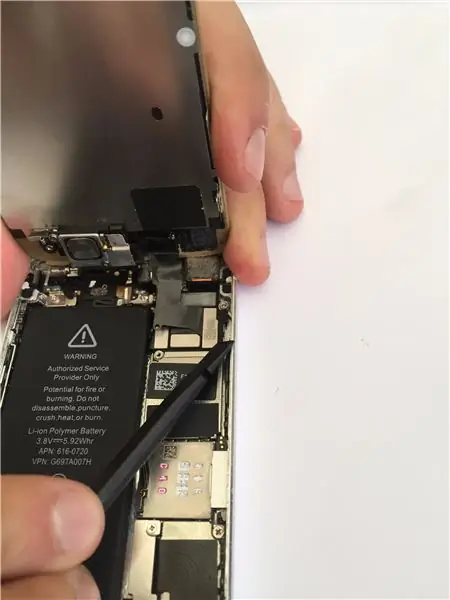
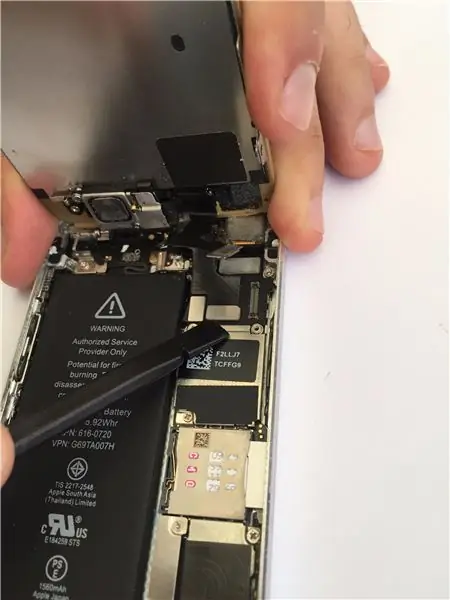

फ्रंट असेंबली को पूरी तरह से हटाना जरूरी नहीं है, लेकिन ज्यादातर लोगों को यह तरीका सबसे आसान लगता है। आप फ्रंट असेंबली को वैसे ही छोड़ सकते हैं, लेकिन किसी को इसे पकड़ना होगा या इसे किसी भारी चीज के खिलाफ झुकना होगा। यदि आप फ्रंट असेंबली को नहीं हटाते हैं, तो सुनिश्चित करें कि फोन के ऊपरी दाएं कोने में केबल फटे नहीं हैं!
ऊपरी दाएं कोने में धातु की प्लेट को खोल दें। यह चार शिकंजा द्वारा जगह में आयोजित किया जाता है। स्क्रू को व्यवस्थित करना सुनिश्चित करें क्योंकि उन्हें उसी छेद में वापस जाने की आवश्यकता है! एक बार धातु की प्लेट और स्क्रू हटा दिए जाने के बाद, फोन के शीर्ष दाईं ओर तीन कनेक्टर (टच, एलसीडी और फ्रंट कैमरा/प्रॉक्सिमिटी सेंसर) को डिस्कनेक्ट करके आगे बढ़ें। एक बार फिर, ये कनेक्टर नाजुक हैं।
चरण 5: चरण 5 - बैटरी निकालें



बैटरी के निचले हिस्से में दो टैब हैं। ये टैब बैटरी के नीचे चलने वाली दो चिपकने वाली पट्टियों का अंतिम भाग हैं। बैटरी को निकालने का सबसे आसान तरीका इन दो टैब को खींचकर है। हालांकि, दोनों टैब और चिपकने वाला आसानी से फाड़ सकता है - जो उसने मेरे मामले में किया था। यह बहुत आम है और मैं कहूंगा कि ज्यादातर लोग इसे हटाने की कोशिश करते समय अपने चिपकने वाले को फाड़ देते हैं। इसलिए। यदि चिपकने वाला फट जाता है, तो बैटरी को बाईं ओर से हटाकर आगे बढ़ें - लॉजिक बोर्ड के विरुद्ध नहीं!
इस काम के लिए, उदाहरण के लिए, एक मजबूत उपकरण, धातु चिमटी का प्रयोग करें। बैटरी को अलग-अलग कोणों और बाईं ओर की स्थिति से उठाते और निकालते रहें। वॉल्यूम बटन और उनके केबल से सावधान रहें। वॉल्यूम बटन के ठीक आगे लीवर न लगाने के लिए! यदि बैटरी वास्तव में अटकी हुई है, तो हीट गन या हेयर ड्रायर (कम गर्मी पर) का उपयोग करने का प्रयास करें और फोन के पिछले हिस्से को सावधानी से गर्म करें। इससे चिपकने वाला नरम हो जाएगा और बैटरी को आसानी से निकाला जा सकता है।
चरण 6: चरण 6 - नई बैटरी को फोन में रखें

यदि आपके पास चिपकने का एक नया सेट है, तो पुराने बचे हुए चिपकने वाले को हटा दें और इसके स्थान पर नया चिपकने वाला लगाएं। बैटरी को एडहेसिव के ऊपर रखें और उसके केबल को बैटरी के किनारे पर गाइड करें। बैटरी को अभी तक लॉजिक बोर्ड से न जोड़ें।
चरण 7: चरण 7 - फ्रंट असेंबली को कनेक्ट करें और मेटल प्लेट को वापस रखें


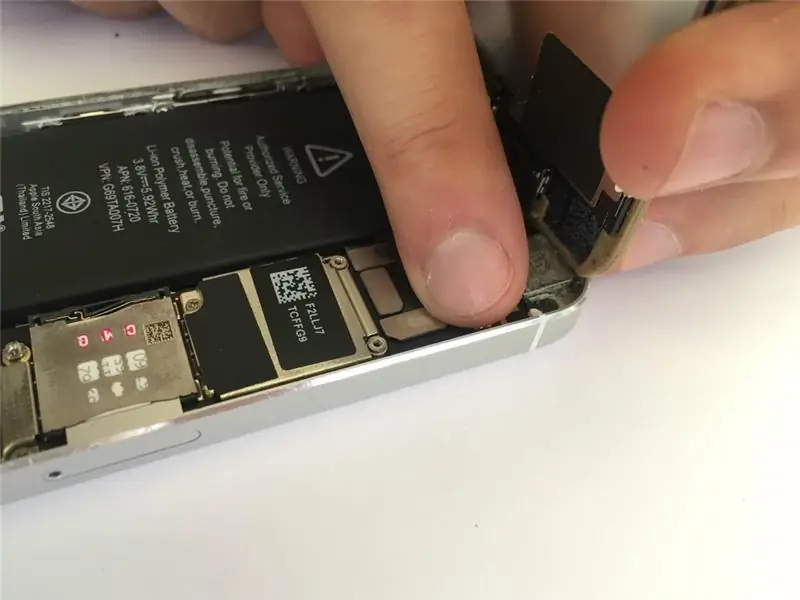

फ्रंट असेंबली के शीर्ष को बैक असेंबली के शीर्ष के बगल में रखें। लॉजिक बोर्ड पर उनके प्राप्त करने वाले सिरे के साथ कनेक्टर्स को फ्रंट असेंबली से संरेखित करें। जब जगह हो, तो कनेक्टर्स को अपनी उंगलियों से कनेक्ट करें। सुनिश्चित करें कि एक नरम "क्लिक" सुनाई देता है, जब कनेक्टर जगह में आते हैं। इन कनेक्टरों को ढकने वाली धातु की प्लेट को वापस रख दें और इसे पेंच कर दें।
यदि पुन: संयोजन के बाद एलसीडी पर सफेद/अर्ध-पारदर्शी बार या रेखाएं दिखाई देती हैं, तो एलसीडी कनेक्टर को सही ढंग से दोबारा कनेक्ट नहीं किया गया है।
चरण 8: चरण 8 - बैटरी कनेक्ट करें और धातु की प्लेट को वापस रखें


बैटरी के कनेक्टर को लॉजिक बोर्ड से कनेक्ट करें। बैटरी की धातु की प्लेट को कनेक्टर के ऊपर रखें और इसे बन्धन में पेंच करें।
चरण 9: चरण 9 - होम बटन को कनेक्ट करें और फोन को बंद करें


सुनिश्चित करें कि सामने की विधानसभा का शीर्ष पिछली विधानसभा के शीर्ष के निकट है और उन्हें एक दूसरे की ओर ले जाएं। जब नीचे की ओर का उद्घाटन लगभग एक इंच का हो, तो होम बटन कनेक्टर को कनेक्ट करें। आप इसे अपनी उंगलियों या प्लास्टिक के उपकरण से कर सकते हैं। कनेक्टर छोटा है और कनेक्ट करने में मुश्किल हो सकता है। धैर्य रखें। यदि आपका होम बटन या टच आईडी फोन को बूट करते समय काम नहीं करता है, तो शायद आपने इस कनेक्टर को सही तरीके से कनेक्ट नहीं किया है।
यदि आपने धातु का आवरण हटा दिया है, तो इसे अभी वापस रख दें (यह आवश्यक नहीं है)।
सामने वाले को पीछे की असेंबली की ओर ले जाएं और उन्हें अपनी उंगलियों से एक साथ दबाएं। अब आपका काम हो गया!
बैटरी बदलने के बाद, फ़ोन का समय और दिनांक डिफ़ॉल्ट रूप से वापस आ जाता है। रिसेप्शन मिलने से पहले समय और तारीख को स्वचालित रूप से समायोजित करने के लिए आपको अपने फोन को वाईफाई-नेटवर्क के साथ सिंक करना होगा, अन्यथा यह स्क्रीन के ऊपरी बाएं कोने में बस "खोज …" कहेगा।
आशा है कि आप अपने iPhone 5S या 5C की बैटरी को बिना किसी रुकावट के बदलने में कामयाब रहे होंगे! यदि आपको कोई समस्या आती है, तो बेझिझक मुझे एक संदेश भेजें और मैं यथाशीघ्र उत्तर देने का प्रयास करूंगा।
सिफारिश की:
18650 लीपो बैटरी के साथ एंड्रॉइड टैब बैटरी को आसानी से संशोधित करें: 5 कदम

18650 लीपो बैटरी के साथ एंड्रॉइड टैब बैटरी को आसानी से संशोधित करें: इस निर्देश में हम देखेंगे कि एक पुराने एंड्रॉइड टैब को कैसे संशोधित किया जाए जिसकी बैटरी 18650 लीपो बैटरी के साथ मृत हो गई थी। अस्वीकरण: लीपो (लिथियम पॉलिमर) बैटरी उचित देखभाल न किए जाने पर जलने/विस्फोट के लिए कुख्यात हैं। लिथियम के साथ काम करना
ड्रे बीट्सएक्स - बैटरी बदलना: 4 कदम (चित्रों के साथ)

ड्रे बीट्सएक्स - बैटरी रिप्लेसमेंट: यदि आप पहले से ही सोल्डरिंग सुपर-स्टार हैं या कोशिश करने से डरते नहीं हैं, तो यह वीडियो आपको अपने बीट्सएक्स को खोलने और बैटरी को बदलने के लिए आवश्यक कदम सिखाएगा! मेरी प्रेरणा क्या थी? माई बीट्सएक्स एक साल तक उनका उपयोग नहीं करने के बाद मर गया। Apple ने मुझे मरम्मत के बारे में बताया
IPhone 6 बैटरी बदलना: 6 कदम (चित्रों के साथ)

IPhone 6 बैटरी रिप्लेसमेंट: हैलो दोस्तों, मैं आपको दिखाता हूं कि मैंने अपने iPhone 6 की बैटरी को कैसे बदला। करीब एक साल तक इस्तेमाल करने के बाद भी फोन ज्यादा देर तक टिक नहीं पाया। मैं काम के लिए अपने फोन का उपयोग करता हूं और मैं अच्छी बैटरी लाइफ पर निर्भर हूं। मैंने अमेज़ॅन से उच्चतम रेटेड आईफोन 6 बैटरी किट खरीदी
IPhone 6 प्लस बैटरी रिप्लेसमेंट: आंतरिक बैटरी को बदलने के लिए गाइड: 12 कदम (चित्रों के साथ)

IPhone 6 प्लस बैटरी रिप्लेसमेंट: आंतरिक बैटरी को बदलने के लिए गाइड: अरे दोस्तों, मैंने कुछ समय पहले एक iPhone 6 बैटरी रिप्लेसमेंट गाइड बनाया था और ऐसा लग रहा था कि इसने बहुत से लोगों की मदद की है इसलिए यहाँ iPhone 6+ के लिए एक गाइड है। स्पष्ट आकार के अंतर को छोड़कर iPhone 6 और 6+ में अनिवार्य रूप से एक ही निर्माण है। वहाँ है
तापमान और बैटरी चयन के साथ बैटरी परीक्षक: 23 चरण (चित्रों के साथ)

तापमान और बैटरी चयन के साथ बैटरी परीक्षक: बैटरी क्षमता परीक्षक। इस उपकरण के साथ आप 18650 बैटरी, एसिड और अन्य की क्षमता की जांच कर सकते हैं (सबसे बड़ी बैटरी मैंने परीक्षण की यह 6v एसिड बैटरी 4,2A है)। परीक्षण का परिणाम मिलीएम्पियर/घंटे में है। मैंने यह उपकरण इसलिए बनाया है क्योंकि इसकी जांच करने की आवश्यकता है
